Hp PHOTOSMART A441, PHOTOSMART A440 User Manual [et]
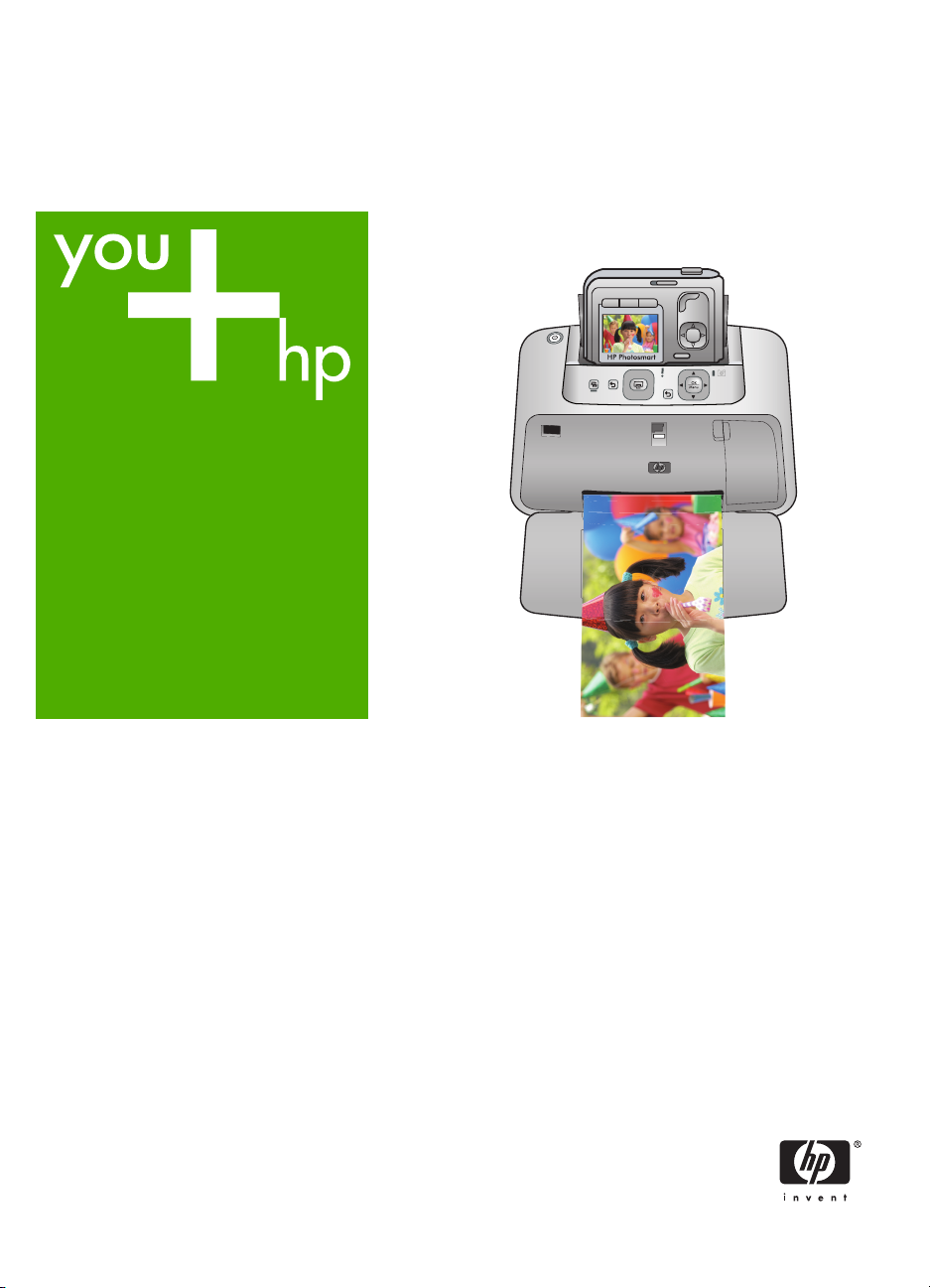
HP Photosmart A440 series
Kasutusjuhend
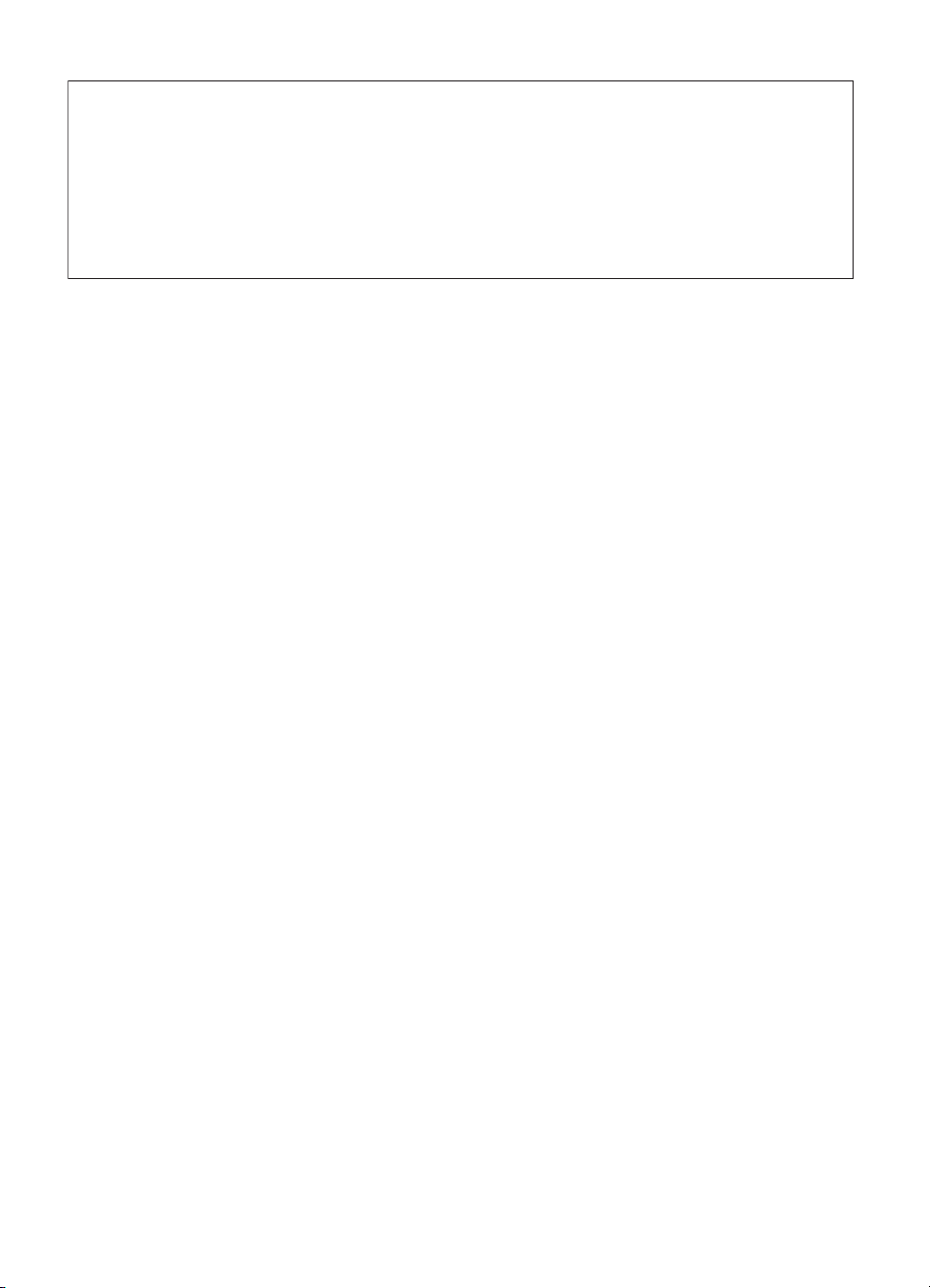
Hewlett-Packard Company teated
Käesolevas dokumendis sisalduvat teavet võidakse ette teatamata muuta.
Kõik õigused on kaitstud. Käesoleva materjali reprodutseerimine, adapteerimine või tõlkimine ilma Hewlett-Packardi väljastatud eelneva kirjaliku
loata on keelatud, välja arvatud autorikaitseseadustega lubatud määral. Ainsad HP toodetele ja teenustele kehtivad garantiid on toodud nende
toodete ja teenustega kaasas olevates garantiikirjades. Käesolevas dokumendis avaldatut ei või mingil juhul tõlgendada täiendava garantii
pakkumisena. HP ei vastuta siin leiduda võivate tehniliste või toimetuslike vigade ega väljajättude eest.
© 2007 Hewlett-Packard Development Company, L.P.
Windows, Windows 2000 ja Windows XP on Microsoft Corporationi USA-s registreeritud kaubamärgid.
Windows Vista on Microsoft Corporationi kaubamärk või registreeritud kaubamärk USA-s ja/või muudes riikides.
Intel ja Pentium on Intel Corporationi või selle tütarettevõtete kaubamärgid või registreeritud kaubamärgid USA-s ja muudes riikides.
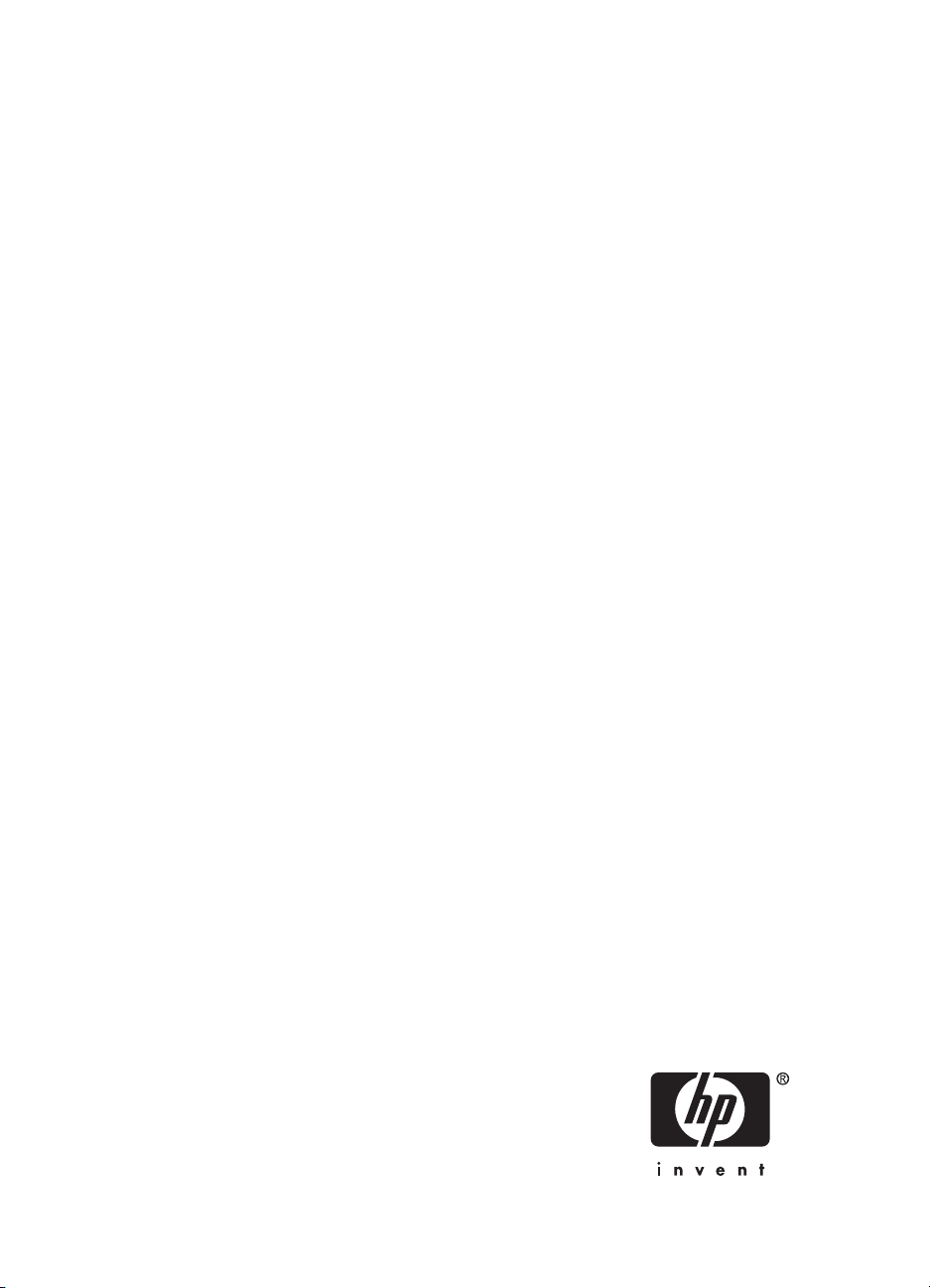
HP Photosmart A440 Series
Printeri HP Photosmart A440 Series
kasutusjuhend
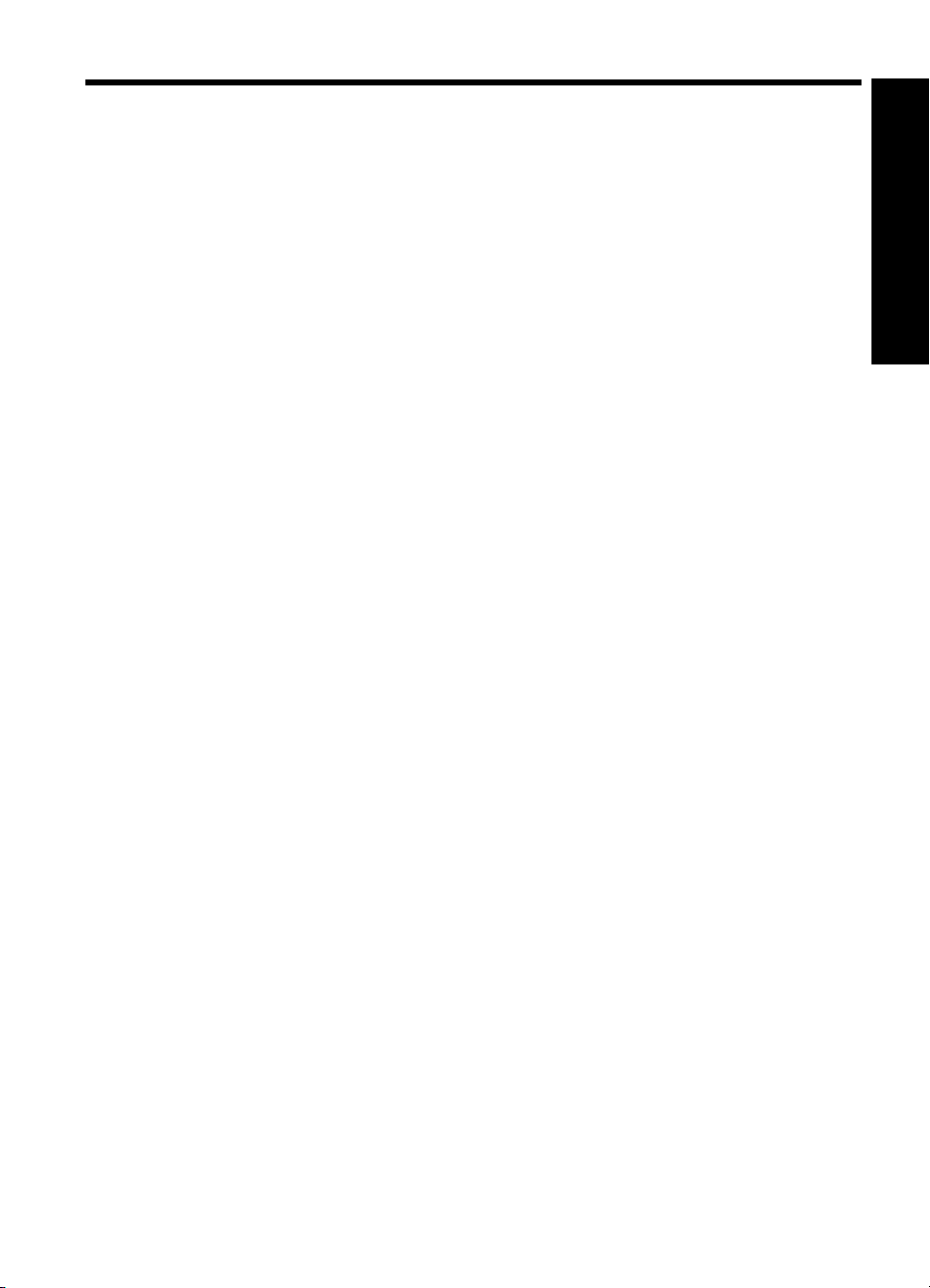
Sisukord
1 Sissejuhatus
Ühe puutega fotode printimine...................................................................................................3
Lisateabe otsimine......................................................................................................................3
Printeri osad................................................................................................................................4
Juurdeostetavad tarvikud...........................................................................................................7
Printeri menüü kasutamine.........................................................................................................8
2 Paber
Paberi valimine ja sisestamine...................................................................................................9
Valige prinditöö jaoks parim paber.......................................................................................9
Paberi sisestamine...............................................................................................................9
3Printimine
Kaamera ühendamine dokki.....................................................................................................11
Dokki ühendatud kaamerast printimine....................................................................................12
Prinditavate fotode vaatamine............................................................................................12
Fotode printimine................................................................................................................12
Prindikvaliteedi muutmine.........................................................................................................13
Fotode väärindamine................................................................................................................13
4 Printimine teistest seadmetest
PictBridge'iga ühilduv kaamera................................................................................................15
Printimine PictBridge-ühilduvast kaamerast.......................................................................15
Arvuti.........................................................................................................................................15
Rakendustarkvara HP Photosmart Essential, HP Photosmart Mac ja HP Photosmart
Share..................................................................................................................................16
Fotode üleviimine arvutisse................................................................................................16
Sisukord
5 Printeri korrashoid ja transportimine
Prindikasseti sisestamine.........................................................................................................17
Eemaldage tint oma nahalt ja riietelt........................................................................................19
Printeri puhastamine ja korrashoid...........................................................................................19
Printeri välispindade puhastamine......................................................................................19
Prindikasseti automaatpuhastamine...................................................................................20
Prindikasseti kontaktide käsitsi puhastamine.....................................................................20
Proovilehe printimine..........................................................................................................21
Prindikasseti joondamine....................................................................................................21
Tarkvara HP Photosmart värskendamine.................................................................................22
Printeri ja prindikasseti hoidmine..............................................................................................23
Printeri hoidmine.................................................................................................................23
Prindikasseti hoidmine........................................................................................................24
Fotopaberi kvaliteedi säilitamine..............................................................................................24
Printeri transportimine...............................................................................................................24
6 Tõrkeotsing
Probleemid printeri riistvaraga..................................................................................................27
1
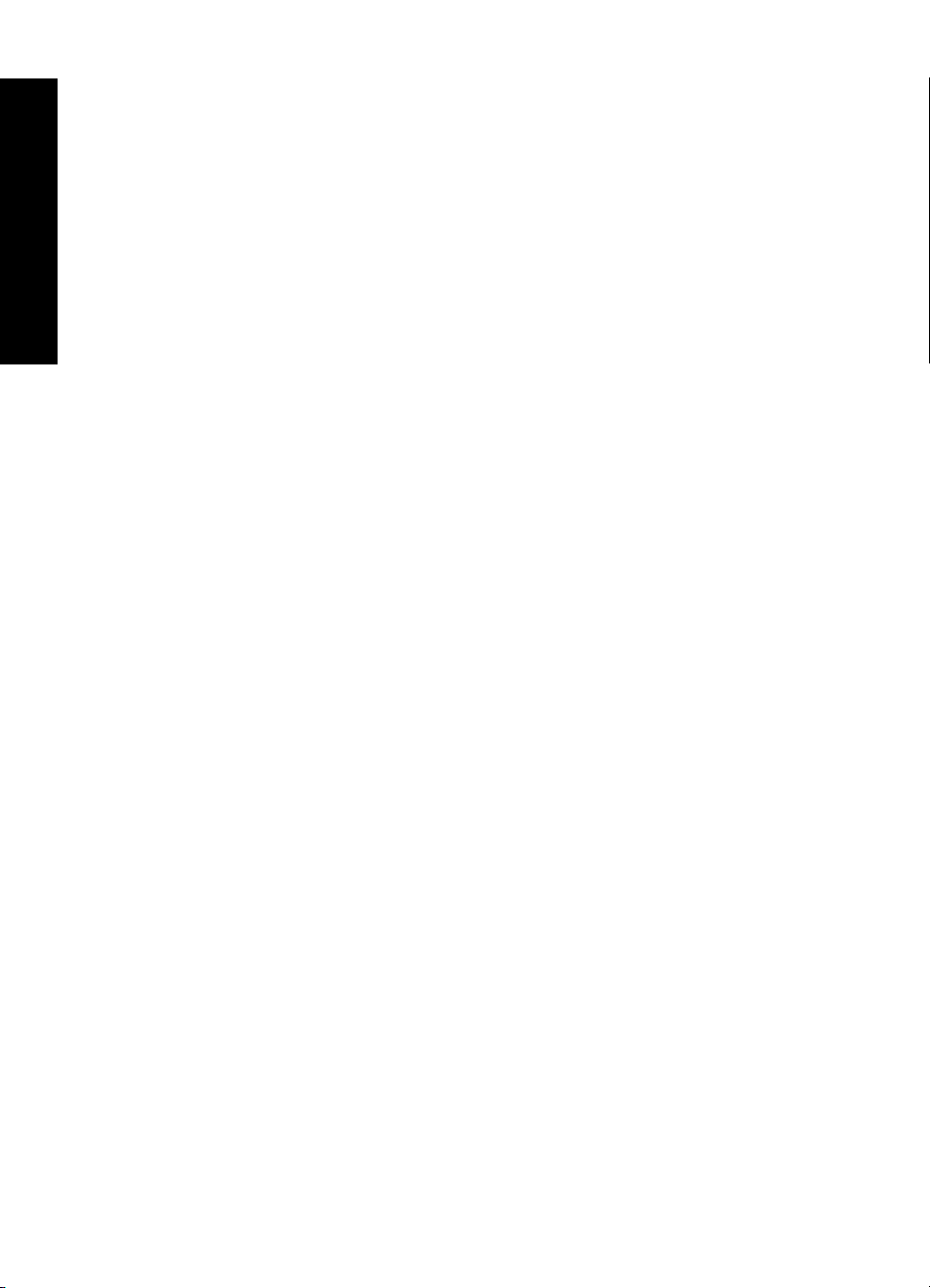
Probleemid printimisel..............................................................................................................30
Tõrketeated..............................................................................................................................33
7 Tehnilised andmed
Süsteeminõuded.......................................................................................................................35
Printeri tehnilised andmed........................................................................................................35
8 HP tugiteenused
Esmalt vaadake HP toe veebisaiti............................................................................................37
Sisukord
HP tugiteenused telefonitsi.......................................................................................................37
Telefoni teel osutatava teeninduse periood........................................................................37
Helistamine.........................................................................................................................38
Kui telefoni teel osutatava teeninduse periood on lõppenud..............................................38
Garantii.....................................................................................................................................39
Täiendavad garantiivõimalused................................................................................................39
Normatiivne mudelinumber VCVRA-0703................................................................................40
Keskkonnakaitselised avaldused..............................................................................................40
A HP Photosmart A440 Series menüüd
Printeri menüüd........................................................................................................................41
B Lühiülevaade...........................................................................................................................43
Tähestikuline register...................................................................................................................45
2
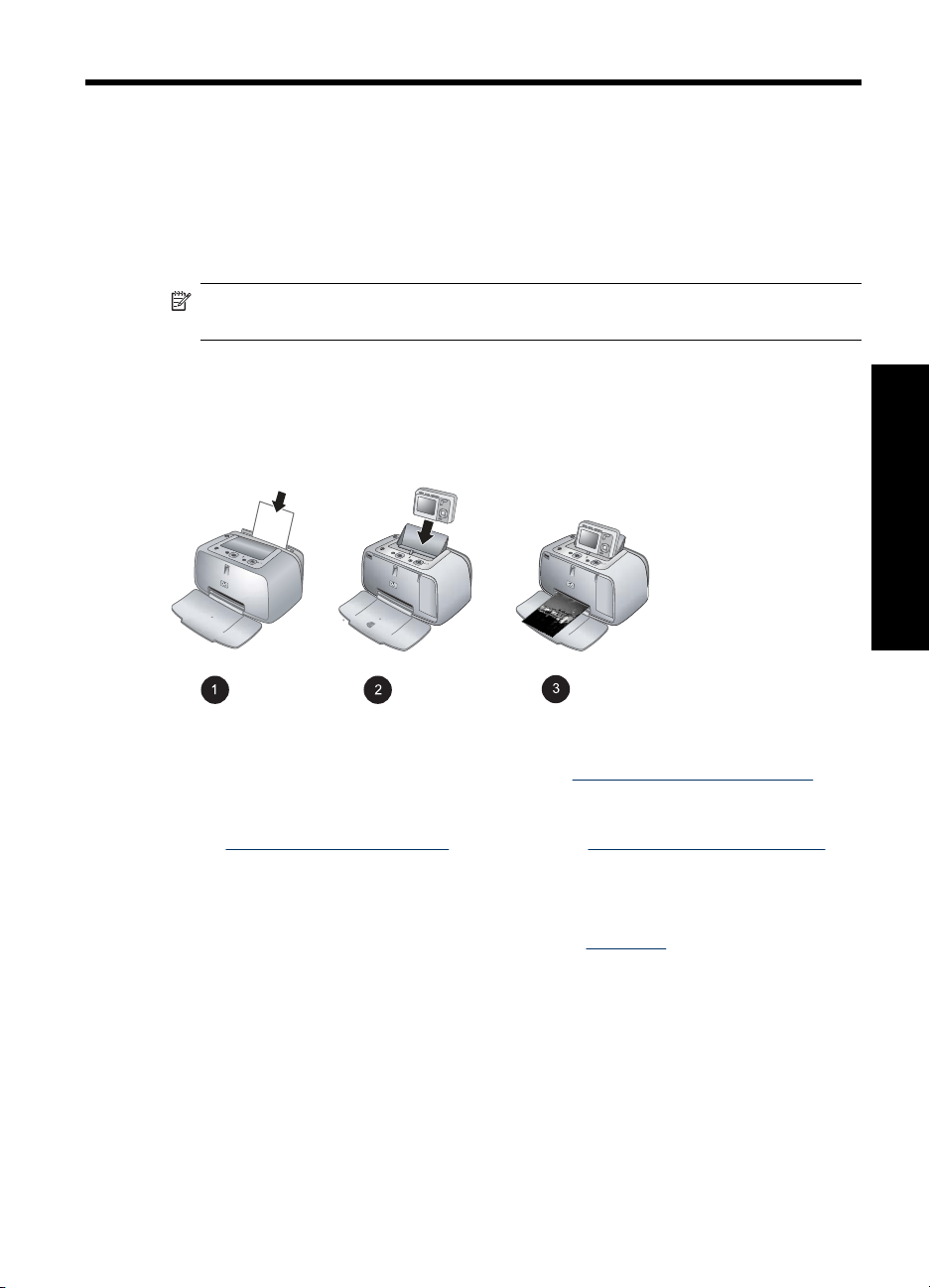
1 Sissejuhatus
Täname teid printeri HP Photosmart ostmise eest! Sarja HP Photosmart A440 Series
printer on hõlpsaltkasutatav ja innovatiivne seade, millega saab siduda ka kaamera.
Printeris kasutatakse nii arvuti kaudu kui ka ilma arvutita printimisel paremate
väljaprintide saamiseks HP Real Life'i tehnoloogiaid, näiteks punasilmsuse eemaldamise
funktsiooni.
Märkus. Kui käesolevas juhendis mainitakse printerit, peetakse silmas seda osa
sarja HP Photosmart A440 Series seadmest, mis ei ole kaamera.
Ühe puutega fotode printimine
HP Photosmart A440 Series teeb fotode printimise mugavaks, kergeks ja kiireks. Järgige
lihtsalt neid põhisamme oma prinditööde tegemisel:
Sissejuhatus
1. Paberi valimine ja sisestamine.Parimate tulemuste saamiseks kasutage
fotopaberit HP Advanced Photo. Lisateavet vt „
leheküljel 9.
2. Asetage kaamera dokkimisseadmesse ja vaadake fotosid. Täiendavat teavet
vt „
Kaamera ühendamine dokki” leheküljel 11 ja „Prinditavate fotode vaatamine”
leheküljel 12.
3. Printige foto nupuvajutusega. Vajutage nuppu Prindi, et printida mis tahes fotot,
mida te vaatate. See on tõepoolest lihtne!
Täielikumat teavet iga sammu kohta leiate jaotisest „
Lisateabe otsimine
Printeriga HP Photosmart A440 Series kaasnes järgmine dokumentatsioon.
• Lühijuhend: selles leiduvad juhised selgitavad, kuidas printerit ja kaamerat
seadistada ja tarkvara HP Photosmart installida. Lugege see dokument kõigepealt
läbi.
• Printeri kasutusjuhend: printeri kasutusjuhend on trükis, mida te praegu loete.
Selles juhendis kirjeldatakse printeri põhifunktsioone ja selgitatakse, kuidas printerit
kasutada ilma seda arvutiga ühendamata. Lisaks sellele leiate siit tõrkeotsinguteavet.
Paberi valimine ja sisestamine”
Printimine” leheküljel 11.
Sissejuhatus 3
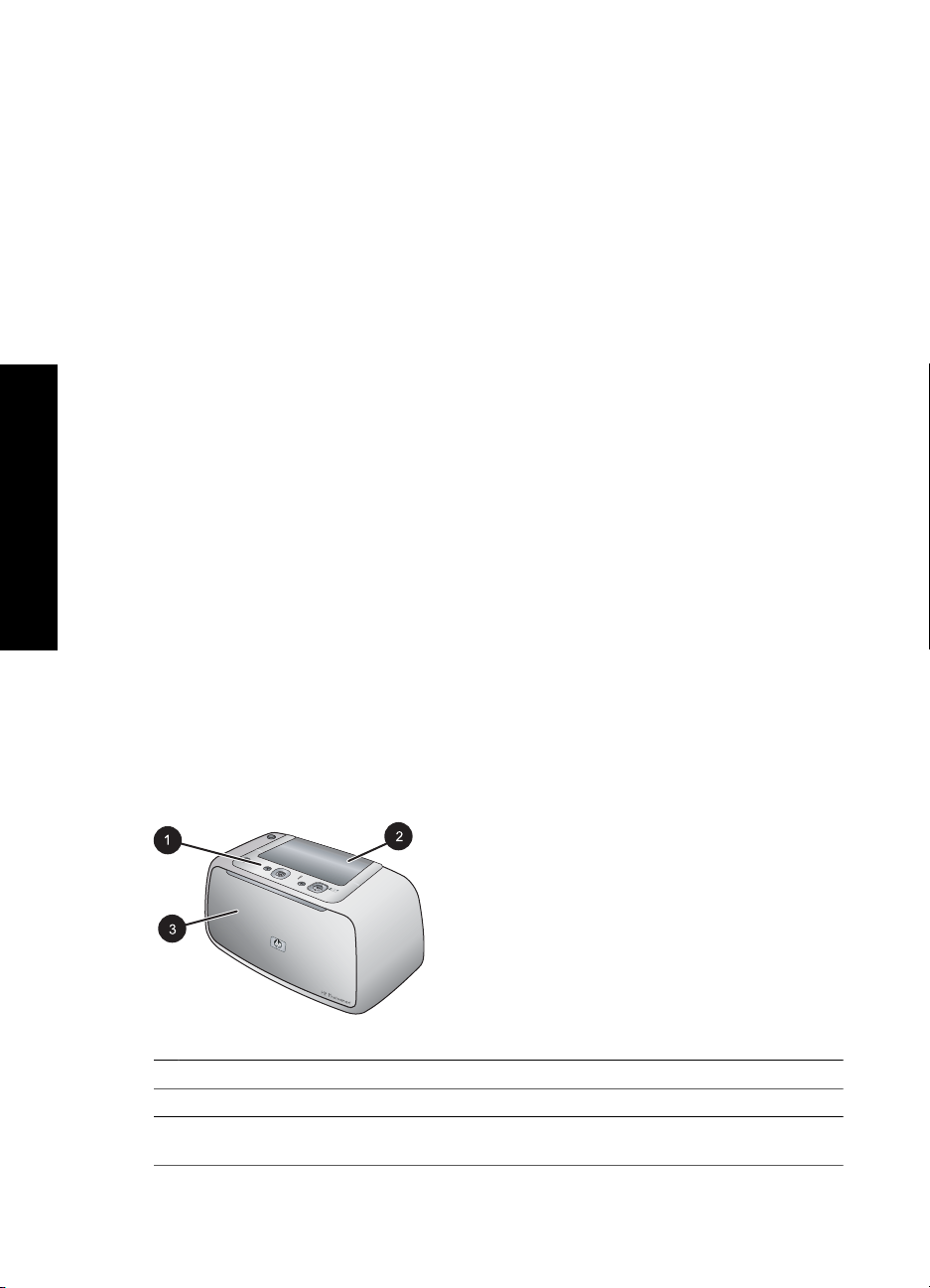
Sissejuhatus
Peatükk 1
• Elektrooniline spikker: elektrooniline spikker selgitab, kuidas printerit koos arvutiga
kasutada. Peale selle leiate spikrist tarkvara tõrkeotsinguteavet.
• Kaamera kasutusjuhend: see dokumentatsioon selgitab kaameraga pildistamist
ning sisaldab teavet tõrkeotsingu ja hoolduse kohta. Kaamera dokumentatsioon on
elektroonilises vormingus ja see võib sõltuvalt sellest, kust kaamera ostsite, või
sellest, kas ostsite kaamera eraldi või komplektis printeriga, olla kättesaadav ühes
järgmistest asukohtadest:
• Euroopa, Lähis-Ida, Aafrika või Ladina-Ameerika: kui ostsite kaamera ja printeri
ühe kombineeritud tootena, kaasneb HP Photosmart User Guide CD
(HP Photosmarti kasutusjuhendi CD) kombineeritud tootega. Kui ostsite kaamera
eraldi, leiate kaamera kasutusjuhendi kaameraga kaasnenud kasutusjuhendi CDlt HP Photosmart User Guide CD. CD-lt kaamera kasutusjuhendi leidmiseks
vajalikud konkreetsed juhised on kaameraga kaasnenud trükitud lühijuhendis.
• Põhja-Ameerika: kui ostsite kaamera ja printeri ühe kombineeritud tootena, on
kaamera kasutusjuhend tootega kaasnenud CD-l HP Photosmart User Guide
CD (HP Photosmarti tarkvara-CD). Kui ostsite kaamera eraldi, leiate kaamera
kasutusjuhendi kaameraga kaasnenud kasutusjuhendi CD-lt HP Photosmart
User Guide CD. CD-lt kaamera kasutusjuhendi leidmiseks vajalikud konkreetsed
juhised on kaameraga kaasnenud trükitud lühijuhendis.
Kui olete tarkvara HP Photosmart oma arvutisse installinud, saate elektroonilist spikrit
vaadata arvutist.
• Windows: Valige menüüst Start käsud Programs (Programmid) või All Programs
(Kõik programmid), HP, HP Photosmart A440 Series, seejärel klõpsake nuppu
Help (Spikker).
• Mac: valige rakenduses Finder valikud Help (Spikker), Mac Help (Maci spikker) ja
seejärel Library (Teek) HP Photosmart Printer Help (Printeri spikker).
Printeri osad
Selles jaotises antakse ülevaade printeri osadest ja jaotistest, kus osi ja vastavaid
funktsioone üksikasjalikumalt kirjeldatakse.
Joonis 1-1 Eestvaade (suletud)
1 Juhtpaneel: selle abil juhitakse printeri põhitoiminguid.
2 Kaameradoki kate: kaamera dokkimiseks printeriga avage see.
3 Väljastussalv (suletud): Avage see, et printida või ühendada PictBridge-ühilduv kaamera
printeri esipaneelil oleva kaamerapordiga.
4 Sissejuhatus
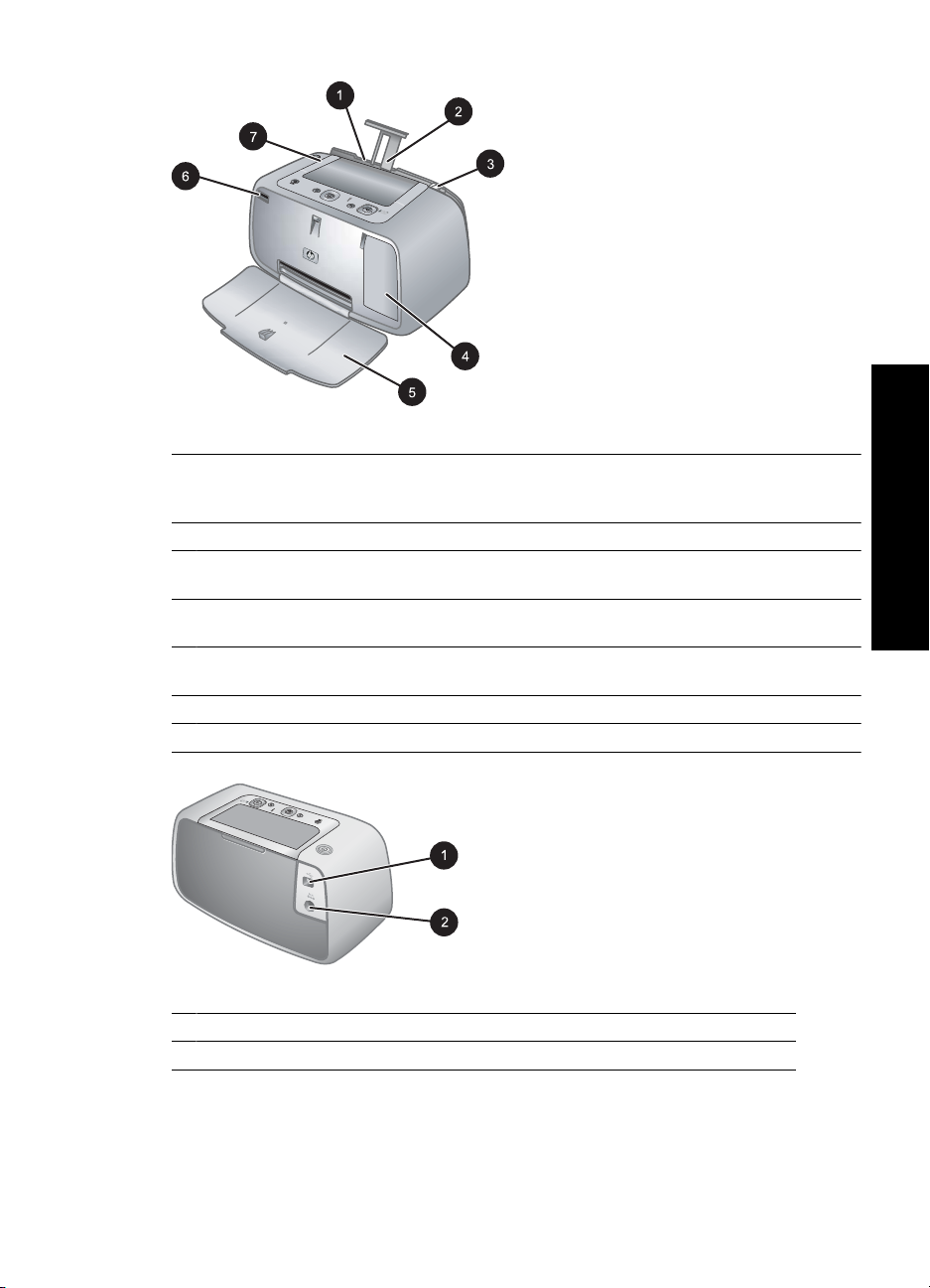
Joonis 1-2 Eestvaade (avatud)
1 Söötesalv: siia asetage paber. Kõigepealt avage väljastussalv. Väljastussalve avamisel
avaneb söötesalv automaatselt. Söötesalve sulgemiseks peate esmalt sulgema
väljastussalve.
2 Söötesalvepikendi: tõmmake see välja paberi toetamiseks.
3 Paberilaiusejuhik: nihutage seda vastavalt kasutatava paberi laiusele, et paber siseneks
õigesti.
4 Prindikassetihoidiku luuk: avage see luuk, kui on tarvis sisestada või eemaldada
prindikassetti HP 110 Tri-color Inkjet.
5 Väljastussalv (avatud): siia väljutab printer väljaprindid. Väljastussalve avamisel avaneb
söötesalv automaatselt.
6 Kaameraport: Ühendage sellesse porti PictBridge-ühilduv digitaalkaamera.
7 Sang: printeri kandmiseks tõmmake see välja.
Joonis 1-3 Printeri tagakülg
1 USB-port: selle pordi kaudu ühendage printer kaasnenud USB-kaabli abil arvutiga.
2 Toitejuhtme ühenduspesa: siia ühendage toitejuhe.
Sissejuhatus
Printeri osad 5
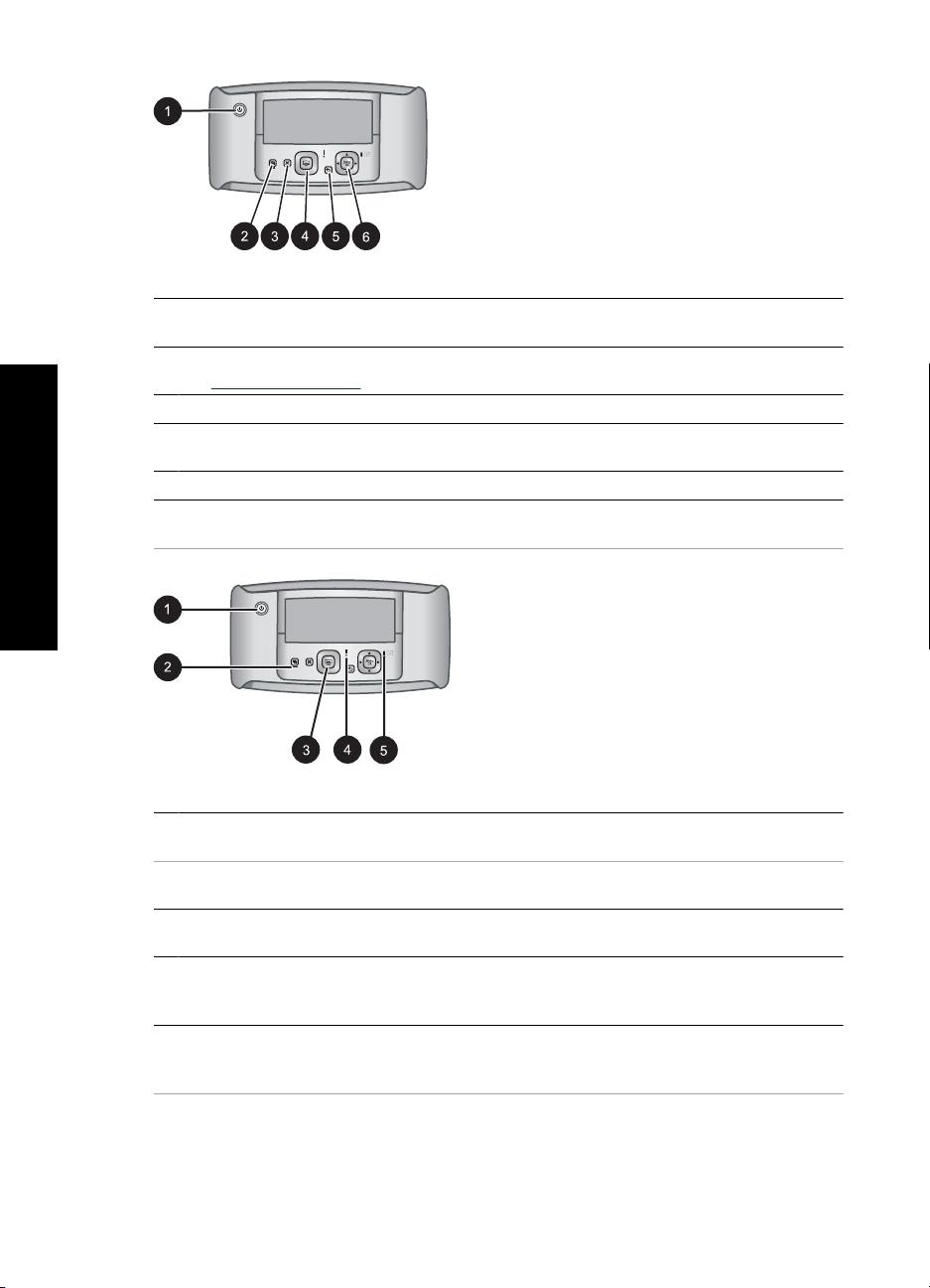
Sissejuhatus
Peatükk 1
Joonis 1-4 Juhtpaneel
1 Toitenupp printeri sisse- või väljalülitamiseks. Kui printeriga on doki kaudu ühendatud
kaamera, saab selle nupuga ka kaamerat sisse või välja lülitada.
2 Fotoparandusnupp: vajutage siis, kui soovite fotoparandusfunktsiooni sisse või välja lülitada.
Vt „
Fotode väärindamine” leheküljel 13.
3 Tühistusnupp: vajutage siis, kui soovite prinditoimingut peatada.
4 Prindinupp: vajutage, kui soovite printida praegu valitud foto. Iga järgmise vajutuse korral
prinditakse samast fotost järgmine eksemplar.
5 Back: Vajutage nuppu Back (Tagasi), et ühe kuva haaval tagasi liikuda.
6 Neljasuunaline juhtnupp: vajutage seda fotode sirvimiseks või menüüdes liikumiseks. Valiku
valimiseks vajutage nuppu Menu/OK (Menüü/OK).
Joonis 1-5 Indikaatortuled
1 Toite indikaatortuli: põleb roheliselt, kui printer on sisse lülitatud; vilgub, kui printer lülitub
sisse või välja.
2 Punasilmsuse eemaldamise indikaatortuli: põleb roheliselt, kui punasilmsuse
eemaldamise funktsioon on sisse lülitatud.
3 Printimise indikaatortuli: põleb roheliselt, kui printer on prindivalmis; vilgub roheliselt, kui
printer on printimisega hõivatud.
4 Oleku indikaatortuli: vilgub punaselt, kui ilmnenud on tõrge või olukord, mis nõuab
kasutajapoolset sekkumist. Kaamera pildinäidikul kuvatav tõrketeade kirjeldab probleemi
olemust.
5 Kaamera aku indikaatortuli: see indikaatortuli põleb roheliselt, kui aku on täis, ja vilgub, kui
akut laetakse. Kui ühendate dokki täislaetud akuga kaamera, siis on kaamera aku indikaatortuli
kustunud.
6 Sissejuhatus
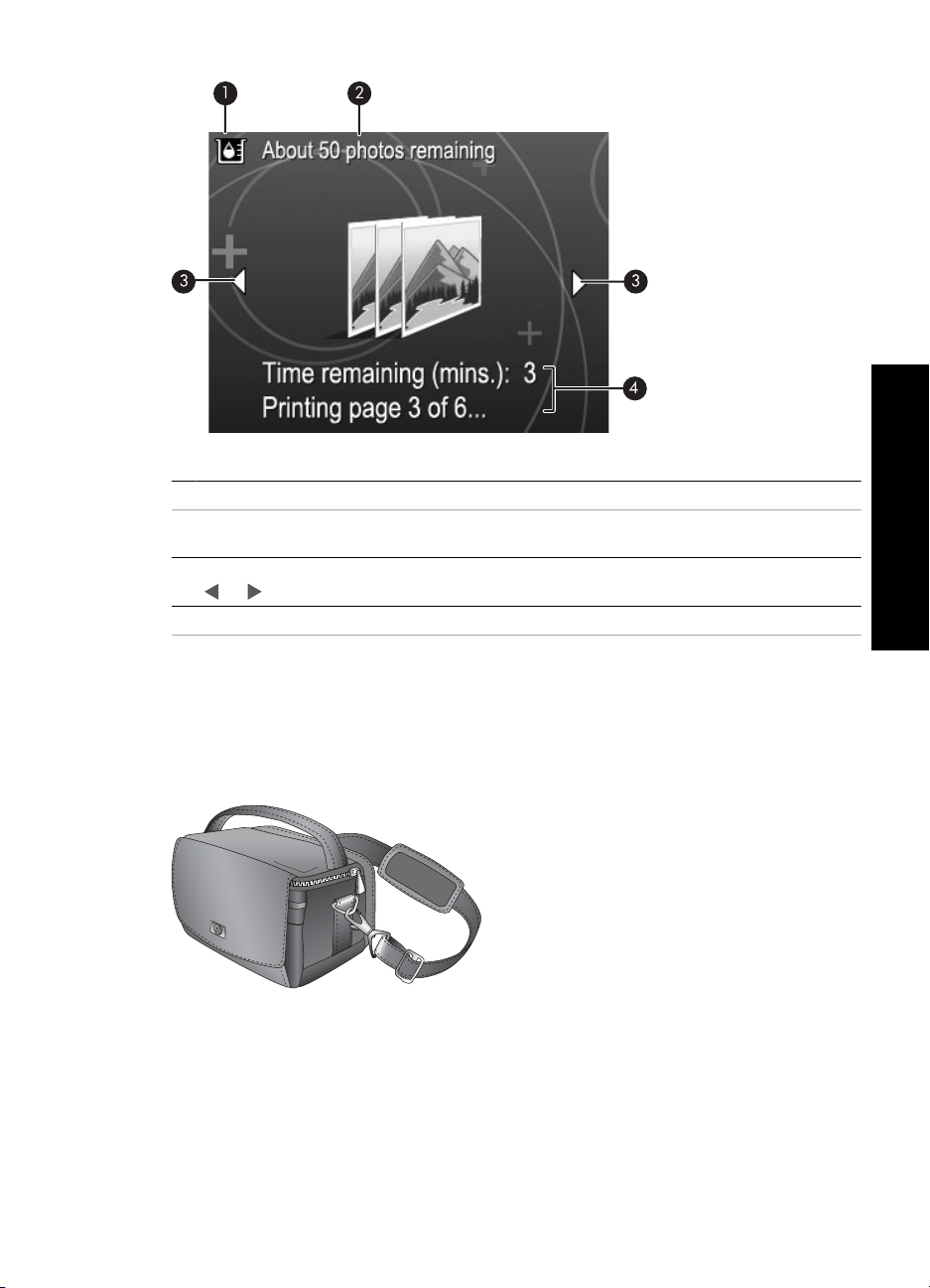
Joonis 1-6 Kokkuvõtlik fotokuva
1 Tinditaseme tähis: näitab prindikassetti HP 110 Tri-color Inkjet jäänud tindi kogust.
2 Järelejäänud väljaprintide hinnanguline arv: Kuvab ligikaudse fotode arvu, mida saate
antud prinikassetiga printida.
3 Navigeerimisnooled: kuvatud nooled näitavad, et printeri juhtpaneelil asuvat noolenuppu
või tähistatud suunas vajutades saate sirvida veel teisi fotosid.
4 Teateväli: siin kuvatakse printeri teated.
Juurdeostetavad tarvikud
Printerile on saadaval tarvikuid, mis parendavad printeri mobiilsusomadusi ja teie
võimalusi printida kus tahes ja millal iganes. Saadaolevaid printeritarvikuid käsitletakse
alltoodud jaotises. Tarvikute välimus võib joonistel kujutatust erineda.
Joonis 1-7 Printeri HP Photosmart kandekott
Sissejuhatus
Kerge ja vastupidav printeri kandekott HP Photosmart mahutab ja kaitseb kõike, mida on
vaja hõlpsaks printimiseks reisil.
Juurdeostetavad tarvikud 7
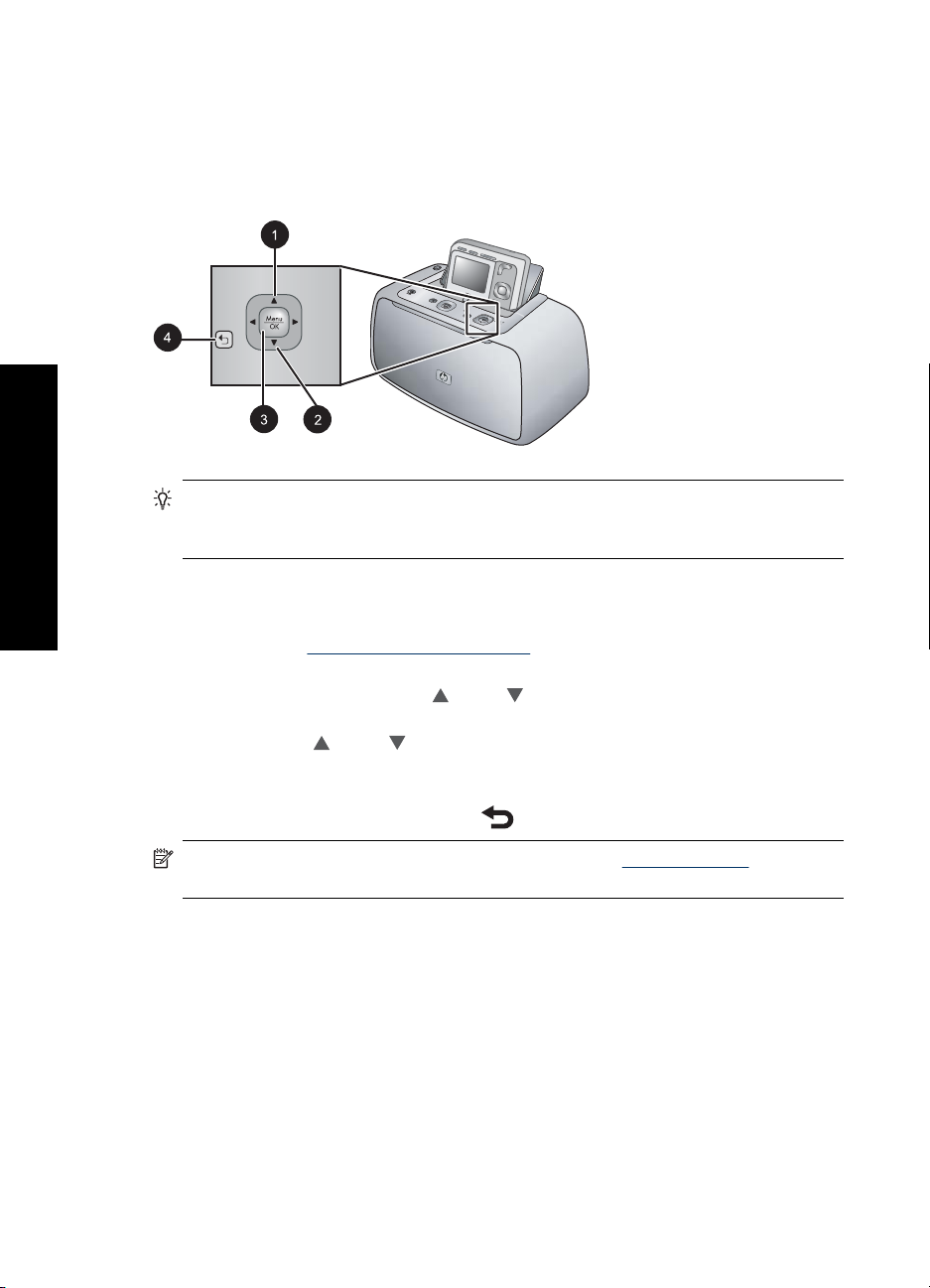
Peatükk 1
Printeri menüü kasutamine
Printeri menüü sisaldab paljusid funktsioone fotode printimiseks, prindisätete
muutmiseks ja muuks. Kui kaamera pole dokki pandud, on menüüdes teistsugused
valikud. Lisateavet leiate kaamera kasutusjuhendist.
Nõuanne. Menüüdes on palju kasulikke käske ja valikuid, kuid sagedamini
kasutatavaid funktsioone (nt printimist) saab tavaliselt käivitada printeri juhtpaneelil
Sissejuhatus
asuva vastava nupu vajutamisega.
Printeri menüü kasutamine
1. Ühendage väljalülitatud kaamera printeri peal paiknevasse kaameradokki. Lisateavet
leiate jaotisest „
2. Vajutage nuppuss Menu/OK (Menüü/OK) (3), et avada menüü Print Options
(Prindivalikud), vajutage nuppu
seejärel vajutage uuesti nuppu Menu/OK (Menüü OK).
3. Vajutage nuppu
menüüvalikud kuvatakse tuhmilt.
4. Vajutage nuppu Menu/OK (Menü/OK) (3) määrangu valimiseks.
5.
Menüüst väljumiseks vajutage nuppu
Kaamera ühendamine dokki” leheküljel 11.
(1) või (2), et menüüvalikutes navigeerida. Mittekasutatavad
(1) või (2), et valida Print Menu (Prindimenüü),
(4).
Märkus. Printeri menüüvalikute loendi leiate jaotisest „Printeri menüüd”
leheküljel 41.
8 Sissejuhatus
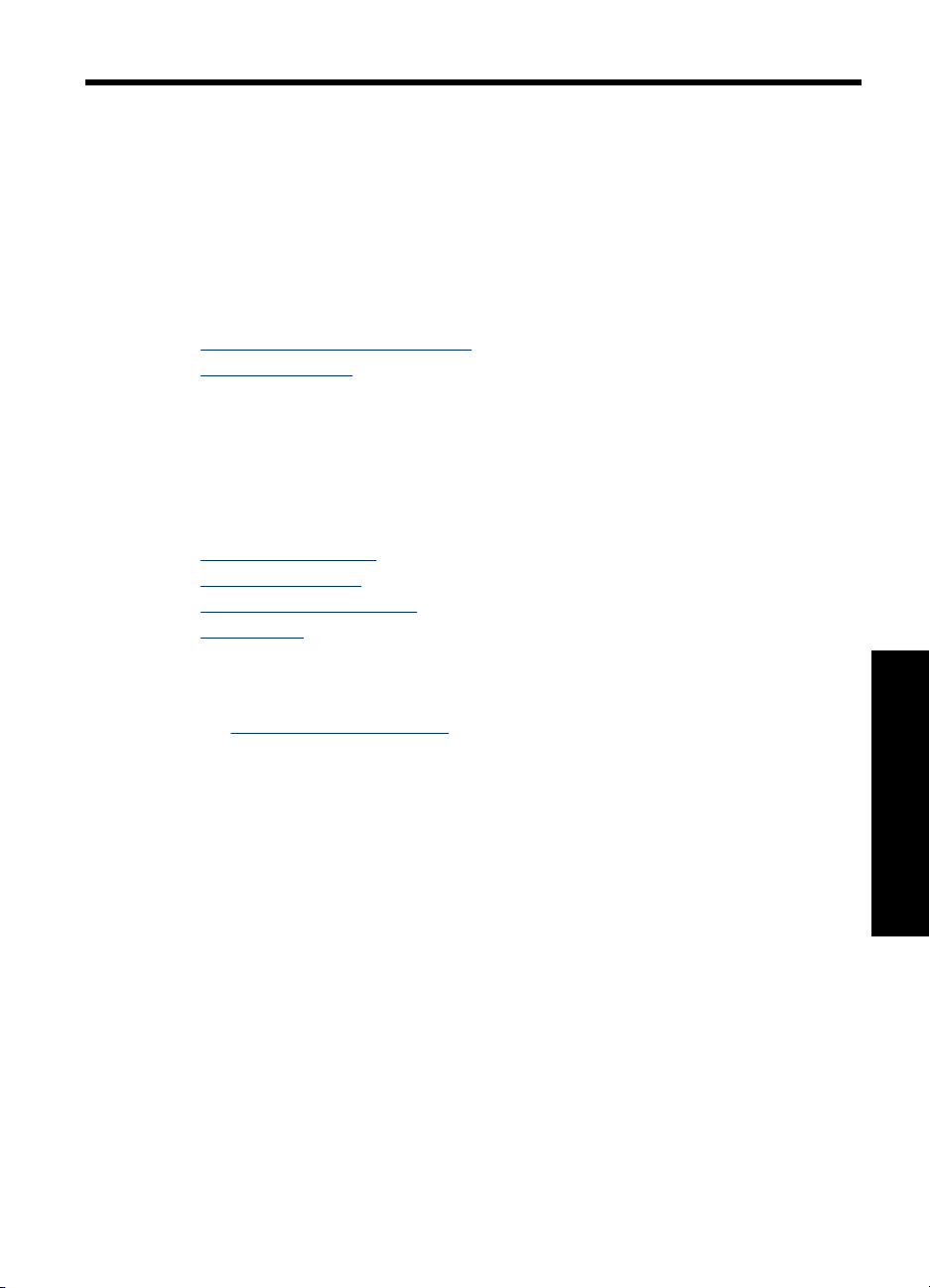
2 Paber
Selles jaotises on toodud mõningat olulist teavet paberi ja teiste kandjate kohta, mida
saate antud printeriga kasutada.
Paberi valimine ja sisestamine
Siit leiate näpunäited selle kohta, kuidas valida prinditöö jaoks õige paber ning kuidas
seda printimiseks salve asetada.
•
Valige prinditöö jaoks parim paber
Paberi sisestamine
•
Valige prinditöö jaoks parim paber
Kasutage fotopaberit HP Advanced Photo Paper. See paber on spetsiaalselt välja
töötatud teie printeris kasutatavate tinditüüpide jaoks, et tagada kvaliteetsed fotod.
Muude fotopaberite kasutamisel jätäb prinditulemus soovida.
HP väljatöötatud tindiprinteripaberite ja tarvikute loendi leiate veebisaidilt
•
www.hpshopping.com (USA);
www.hpshopping.ca (Kanada);
•
www.hp.com/eur/hpoptions (Euroopa);
•
www.hp.com (ülejäänud riigid/regioonid)
•
Vaikimisi on printer seadistatud nii, et parima tulemuse saavutate fotopaberit HP
Advanced Photo Paper kasutades. Kui prindite muud tüüpi paberile, ärge unustage
muuta printeri menüüs paberitüübi sätet. Teave printeri menüüst paberi tüübi muutmise
kohta: „
Paberitüübi sätte muutmine” leheküljel 10.
Paberi sisestamine
Näpunäited paberi sisestamiseks:
• Saate printida fotopaberile, registrikaardipaberile, L- või A-6-formaadis paberile või
panoraamfotopaberile.
• Enne paberi sisestamist tõmmake paberilaiusejuhik välimisse asendisse, et paberile
ruumi teha.
• Asetage printerisse korraga ainult ühte tüüpi ja samas formaadis paberit. Ärge
paigutage söötesalve erinevat tüüpi ja erinevas formaadis paberit.
• Fotopaberile printimisel ärge asetage printerisse korraga rohkem kui 20 lehte
10x15 cm (4x6 tolli) fotopaberit.
• Panoraamfotode printimisel ärge asetage printerisse korraga rohkem kui 10 lehte
10x30 cm (4x12 tolli) fotopaberit. Enam kui kümne lehe sisestamine võib põhjustada
paberisöötmistõrke.
• Kui kasutate sakkidega paberit, asetage paber nii, et sakkidega serv siseneks
printerisse viimasena.
Paber
Paber 9
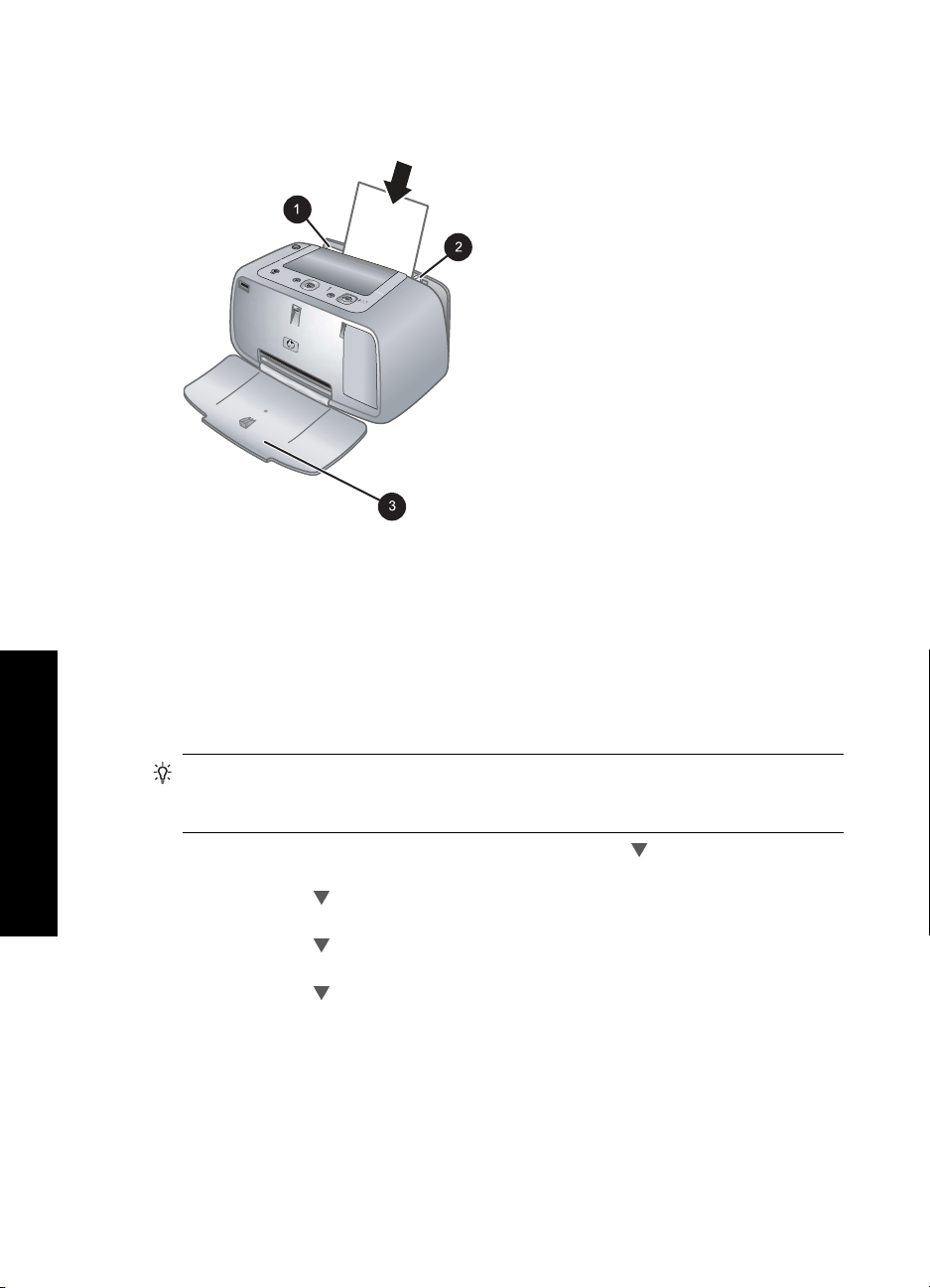
Peatükk 2
Paberi sisestamine
1. Avage väljastussalv. Söötesalv avaneb automaatselt.
2. Asetage salve kuni 20 lehte fotopaberit, prinditav (läikiv) külg printeri esikülje suunas.
Kui kasutate sakkidega paberit, sisestage paber nii, et sakkidega serv siseneks
printerisse viimasena. Sisestamisel lükake paber söötesalves vasakusse serva ning
suruge paberit kindlalt allapoole, kuni tunnete takistust.
3. Lükake paberilaiusejuhik fotopaberi serva vastu. Jälgige, et paber ei koolduks.
Paber
10 Paber
Paberitüübi sätte muutmine
Nõuanne. Kui prindite muud tüüpi paberile kui soovitatav HP Advanced Photo
Paper, veenduge, et muudaksite prinditulemuse parandamiseks ka paberitüübi sätet.
Parima prindikvaliteedi tagab ainult paber HP Advanced Photo Paper.
1. Vajutage nuppu Menu/OK (Menüü/OK), vajutage nuppu , et valida Print Menu
(Printimismenüü), seejärel vajutage uuesti nuppu Menu/OK (Menüü/OK).
2. Vajutage nuppu
, et valida Tools (Tööriistad), seejärel vajutage nuppu Menu/OK
(Menüü/OK).
3. Vajutage nuppu
, et valida Paper type (Paberi tüüp) ja vajutage nuppu Menu/OK
(Menüü/OK).
4. Vajutage nuppu
, et valida üks järgmistest paberitüüpidest:
• HP Advanced Photo Paper (vaikeväärtus)
• HP Premium Photo Paper
• Muud
5. Vajutage nuppu Menu/OK (Menüü/OK).
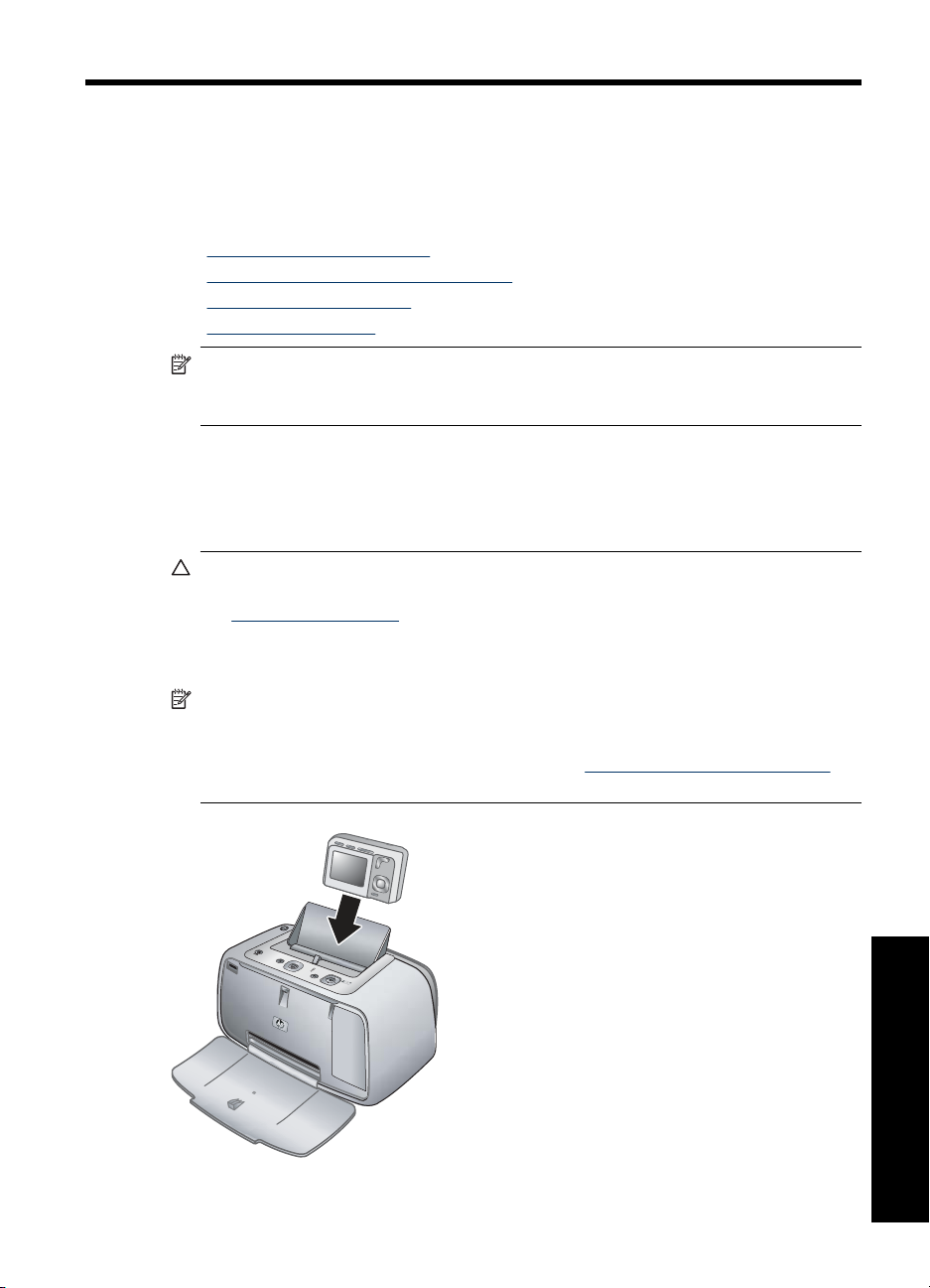
3 Printimine
Saate printeriga suurepäraseid fotosid printida ka siis, kui teil arvutit käepärast pole.
Pärast printeri ülesseadmist vastavalt printeriga kaasnenud ülesseadmisjuhenditele olete
fotode printimisest vaid paari sammu kaugusel. See jaotis sisaldab järgmisi teemasid:
• „
Kaamera ühendamine dokki” leheküljel 11
Dokki ühendatud kaamerast printimine” leheküljel 12
• „
Prindikvaliteedi muutmine” leheküljel 13
• „
Fotode väärindamine” leheküljel 13
• „
Märkus. Antud juhiseid järgides kasutage alati printeri juhtpaneeli nuppe, kui
juhistes pole teisiti öeldud. Pidage meeles, et kui kaamera on dokki ühendatud, siis
ei toimi ükski kaamera nuppudest.
Kaamera ühendamine dokki
Kaameraga tehtud fotode printimiseks ühendage kaamera printeril asuvasse dokki.
Kaamera peab dokki ühendamisel alati olema välja lülitatud.
Hoiatus. Ärge ühendage printeriga mitteühilduvat kaamerat! Mitteühilduva kaamera
dokkimine võib liidest kahjustada. Printeriga ühilduvate HP kaamerate loendi leiete
siit:
www.hp.com/support.
Hoiatus. Printimise ajal ärge kaamerat dokist eraldage. Kui eraldate kaamera dokist
printimise ajal, tühistatakse kõik prinditööd.
Märkus. PictBridge'iga ühilduva kaamera saate kaameraga kaasnenud USB-kaabli
vahendusel ka printeri esiküljel asuvasse kaameraporti ühendada. Kui aga
HP Photosmart A440 Series kaamera on juba printeri dokki ühendatud, siis ei saa
teist kaamerat enam lisaks ühendada. Vt jaotist „
leheküljel 15.
PictBridge'iga ühilduv kaamera”
Printimine 11
Printimine

Peatükk 3
Kaamera ühendamine printeril asuvasse dokki
1. Avage kaameradoki kate (kui see on suletud).
2. Hoidke kaamerat pildinäidikuga enda poole, põhi allpool.
3. Veenduge, et kaamera on välja lülitatud.
4. Ühendage kaamera printeriga nii, et printeri liitmikuosa siseneks kaamera põhja all
asuvasse liidesesse.
5. Enamasti lülitab kaamera dokkimine sisse nii printeri kui kaamera. Kui see pole nii,
vajutage printeri juhtpaneelil toitenuppu.
Märkus. Kui kaamera on dokki ühendatud, kuid kaheksa minuti vältel pole mingit
tegevust tuvastatud, siis kaamera pildinäidik tuhmub. Kaamera pildinäidik lülitub
uuesti sisse ühendatud arvutist prinditöö saatmisel või printeri mis tahes nupu
vajutamisel.
Dokki ühendatud kaamerast printimine
Fotode printimine otse dokki ühendatud kaamerast on hõlpsaim ja kiireim viis digifotodest
esmaklassilisi väljaprinte teha. See jaotis sisaldab järgmisi teemasid:
• „
Prinditavate fotode vaatamine” leheküljel 12
Fotode printimine” leheküljel 12
• „
Prinditavate fotode vaatamine
Saate fotosid sirvida ja printida kaamera pildinäidiku abil.
Printimiseks soovitud fotod saate välja valida printeri juhtpaneelilt. Veenduge, et kaamera
sisemälus või lisamälukaardil on fotosid ja et kaamera on korralikult dokki ühendatud.
Fotode vaatamine
▲ Sirvige kaameras olevaid fotosid, vajutades printeri juhtpaneelil noolenuppu
Fotode printimine
Oluline: Prinditud fotod kuivavad kiiresti ja neid võib käsitseda kohe pärast printimist.
Sellegipoolest soovitab HP fotode prinditud pinda värvide täielikuks kinnistumiseks 3
minutit õhu käes kuivada lasta, enne kui need teiste fotode juurde pakki või albumisse
panete.
Ühe puutega fotode printimine
1. Navigeerige fotoni, mida soovite printida.
2. Vajutage iga eksemplari kohta, mida käsilolevast fotost soovite printida, üks kord
3. Vajutage nuppu
Printimine
12 Printimine
nuppu Print (Prindi). Nii lisatakse foto printimisjärjekorda.
või , et liikuda järgmise fotoni, mida soovite printida. Te ei pea
ootama, kuni esimese foto printimine lõpeb.
või
.
